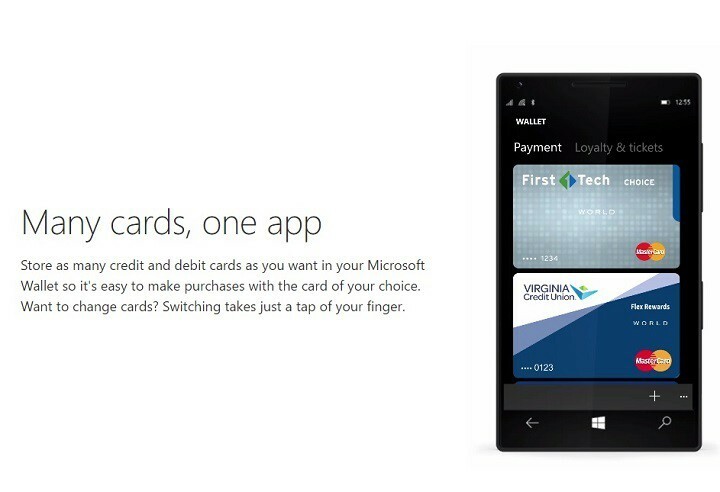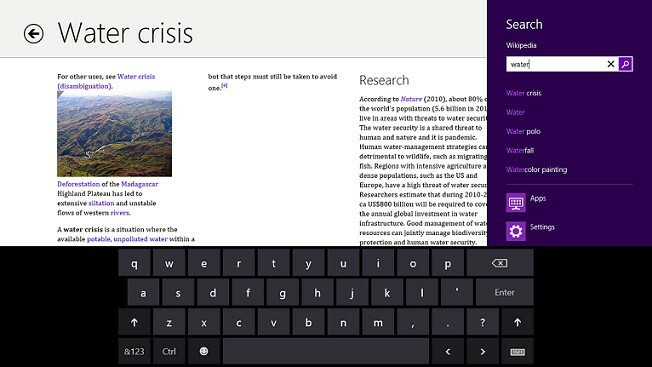Diese Software hält Ihre Treiber am Laufen und schützt Sie so vor gängigen Computerfehlern und Hardwarefehlern. Überprüfen Sie jetzt alle Ihre Treiber in 3 einfachen Schritten:
- DriverFix herunterladen (verifizierte Download-Datei).
- Klicken Scan starten um alle problematischen Treiber zu finden.
- Klicken Treiber aktualisieren um neue Versionen zu erhalten und Systemstörungen zu vermeiden.
- DriverFix wurde heruntergeladen von 0 Leser in diesem Monat.
Die Eingabeaufforderung war in allen Windows-Versionen vorhanden und ist ohne Zweifel eines der leistungsstärksten Tools unter Windows 10. Neben der Eingabeaufforderung ist auch PowerShell verfügbar, und heute zeigen wir Ihnen, was PowerShell ist und wie Sie es verwenden können.
Was ist PowerShell und wie wird es verwendet?
PowerShell ist ein Framework für die Aufgabenautomatisierung und das Konfigurationsmanagement, das in Form einer Befehlszeile bereitgestellt wird. PowerShell basiert auf dem .NET-Framework und Sie können damit alle möglichen erweiterten Aufgaben ausführen. PowerShell ist der Eingabeaufforderung weit überlegen und könnte die Eingabeaufforderung schließlich ersetzen. Lassen Sie uns also mehr über PowerShell erfahren.
PowerShell wurde erstmals 2003 als Projekt Monad eingeführt, aber die erste offizielle Version kam 2006. Im Laufe der Jahre wurde PowerShell um neue Funktionen erweitert, wie zum Beispiel die Möglichkeit, Befehle aus der Ferne von einem anderen Computer aus auszuführen oder bestimmte Befehle zu planen. Dies sind einige der grundlegenden Fähigkeiten, die PowerShell besitzt, und dank des großartigen Niveaus von Anpassung ist PowerShell ein perfektes Werkzeug für Netzwerkadministratoren oder jedes erweiterte Windows 10 Benutzer.
- LESEN SIE AUCH: So setzen Sie eine App in Windows 10 zurück
PowerShell kann für eine Vielzahl von Operationen verwendet werden und unterstützt vor allem alle Standardbefehle der Eingabeaufforderung. Sie können beispielsweise einen bestimmten Prozess direkt aus PowerShell beenden oder eine bestimmte Aufgabe so einstellen, dass sie im Hintergrund ausgeführt wird. Darüber hinaus können Sie PowerShell verwenden, um deinstallieren und installieren Sie Windows 10-Standard-Apps erneut, durch die Nutzung Get-AppxPackage und Remove-AppxPackage-Befehle.
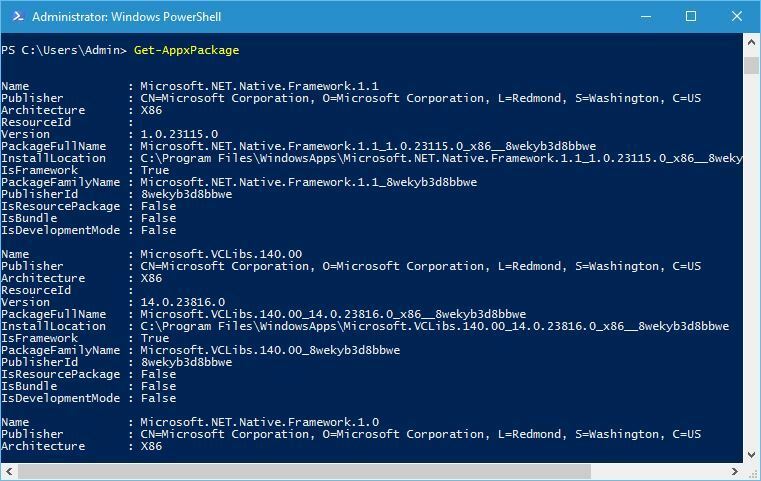
Wie bereits erwähnt, ist dies ein ziemlich wichtiges Werkzeug für Netzwerkadministratoren und wenn Sie ein Netzwerk sind Administrator und Sie müssen eine einzelne Aufgabe auf mehreren PCs ausführen, können Sie das PowerShell-Skript so einstellen, dass es dies tut Sie. Da Sie PowerShell-Skripte aus der Ferne ausführen können, müssen Sie Ihren Computer nicht einmal verlassen.
PowerShell kommt mit einer Lernkurve, und Sie müssen einige Zeit damit verbringen, bevor Sie es beherrschen. Glücklicherweise gibt es in Windows 10 PowerShell ISE mit einer grafischen Benutzeroberfläche, die den Skriptprozess viel einfacher macht. Wir haben kurz über PowerShell ISE geschrieben in Die 7 besten Befehlszeilentools mit Registerkarten für Windows 10 Artikel, also stellen Sie sicher, dass Sie ihn für weitere Informationen lesen.
Um auf PowerShell unter Windows 10 zuzugreifen, müssen Sie nur Windows-Taste + S drücken, PowerShell eingeben und aus der Ergebnisliste auswählen.

PowerShell ist ein äußerst leistungsstarkes Tool, mit dem Windows 10-Kernkomponenten, -Dateien und -Standardanwendungen entfernt werden können. Da dieses Befehlszeilentool so viel Leistung bietet, kann es auch ziemlich gefährlich sein, wenn Sie nicht aufpassen, also verwenden Sie dieses Tool verantwortungsbewusst.
Sie können PowerShell beispielsweise verwenden, um Daten aus Ihrer Zwischenablage hinzuzufügen und auszugeben. Da PowerShell Prinzipien der objektorientierten Programmierung verwendet, können Sie alle möglichen erweiterten Befehle ausführen. Sie können beispielsweise einen dir-Befehl, einen Befehl zum Anzeigen von Verzeichnissen, zur Zwischenablage hinzufügen und ihn folgendermaßen aufrufen:
- Öffnen Sie PowerShell als Administrator.
- Eingeben dir | Set-Zwischenablage um es der Zwischenablage hinzuzufügen.
- Eingeben Get-Clipboard -Format FileDropList und Sie werden den Befehl dir aus Ihrer Zwischenablage aufrufen und ausführen.
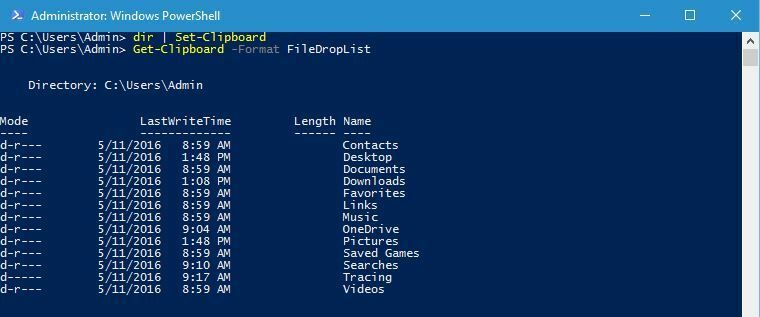
-
Optional: Sie können auch verwenden (Get-Clipboard -Format FileDropList).name Befehl, um nur Ordnernamen auszugeben.
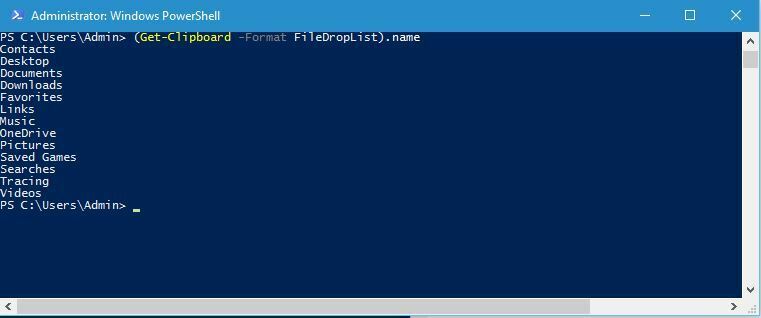
Ein weiteres Feature von PowerShell ist die Möglichkeit, alle Treiber aufzulisten, die auf einem bestimmten Computer installiert sind. Befolgen Sie dazu diese einfachen Schritte:
- Starten Sie PowerShell als Administrator.
- Eingeben Get-WindowsDriver -Online.
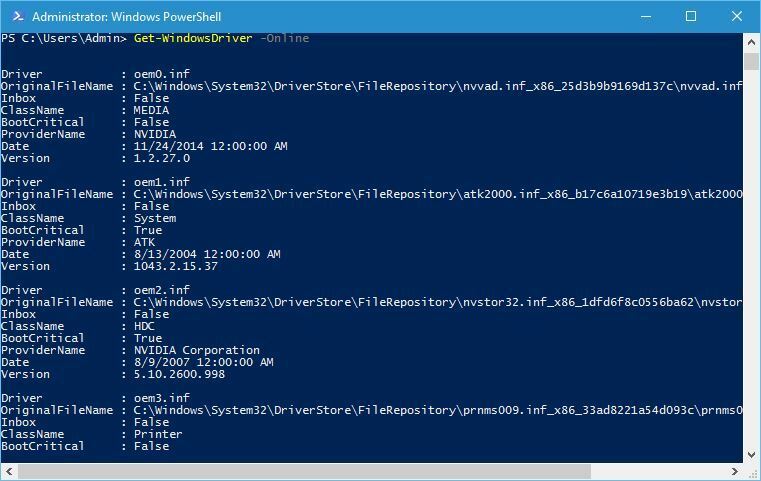
PowerShell kann auch verwendet werden, um einen Systemscan auf einem Computer mit Windows Defender durchzuführen, indem Sie die folgenden Schritte ausführen:
- Starten Sie PowerShell als Administrator.
- Eingeben Start-MpScan -ScanType schnell.
Dies sind einige der grundlegendsten Funktionen, die PowerShell ausführen kann, und derzeit unterstützt PowerShell mehr 1285 verschiedene Befehle, was bedeutet, dass Sie erweiterte automatisierte Skripte erstellen können, die Sie auf Ihrer oder jeder anderen Fernbedienung ausführen können Computer. Wie Sie sehen, hat PowerShell unbegrenztes Potenzial, solange Sie es beherrschen.
Für einen durchschnittlichen Alltagsbenutzer mag PowerShell mit seiner Benutzeroberfläche und Skriptsprache einschüchternd erscheinen, aber für Netzwerkadministratoren und fortgeschrittene Benutzer ist dieses Tool unersetzlich. Auch wenn PowerShell schwer zu erlernen scheint, hat dieses Tool ein unbegrenztes Potenzial, und wenn Sie ein fortgeschrittener Benutzer sind, könnte PowerShell das perfekte Tool für Sie sein.
- LESEN SIE AUCH: PyCmd ist eine Alternative zur Windows-Befehlszeilenkonsole